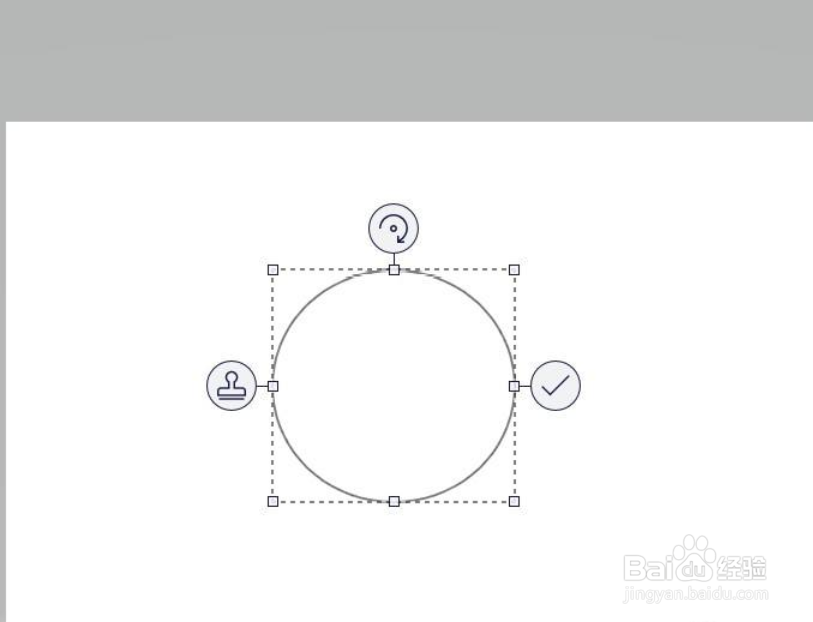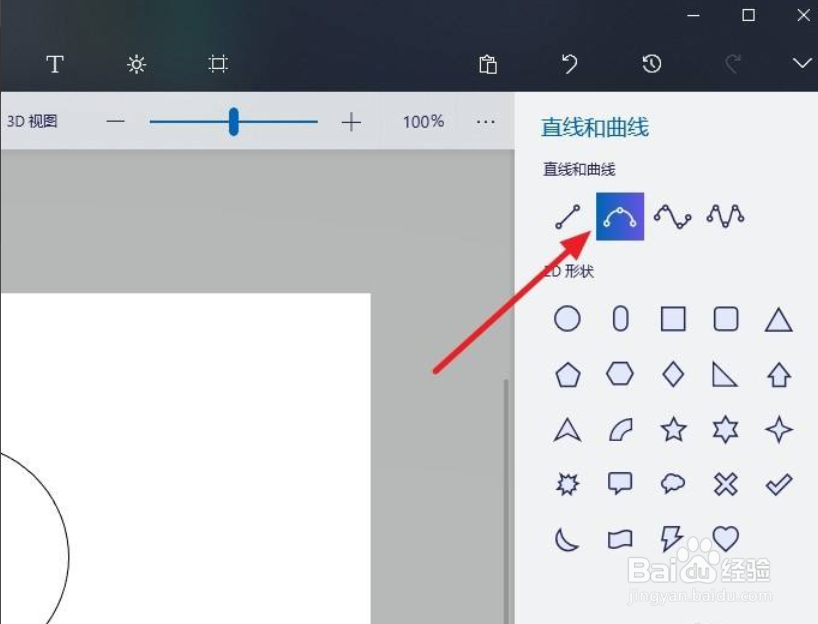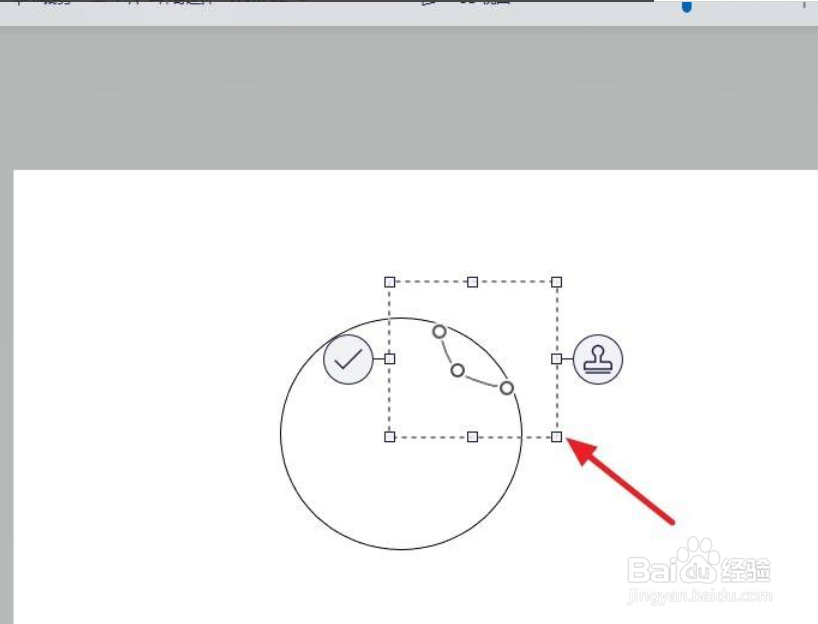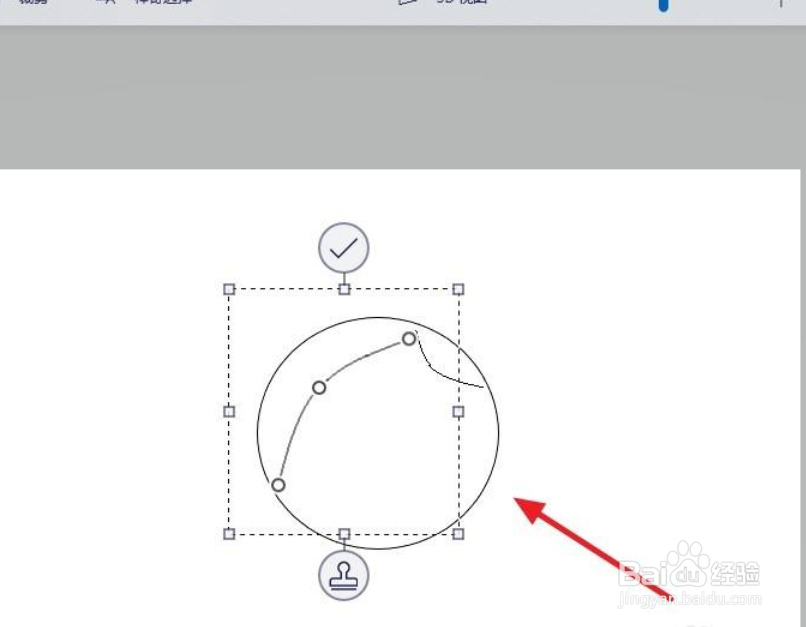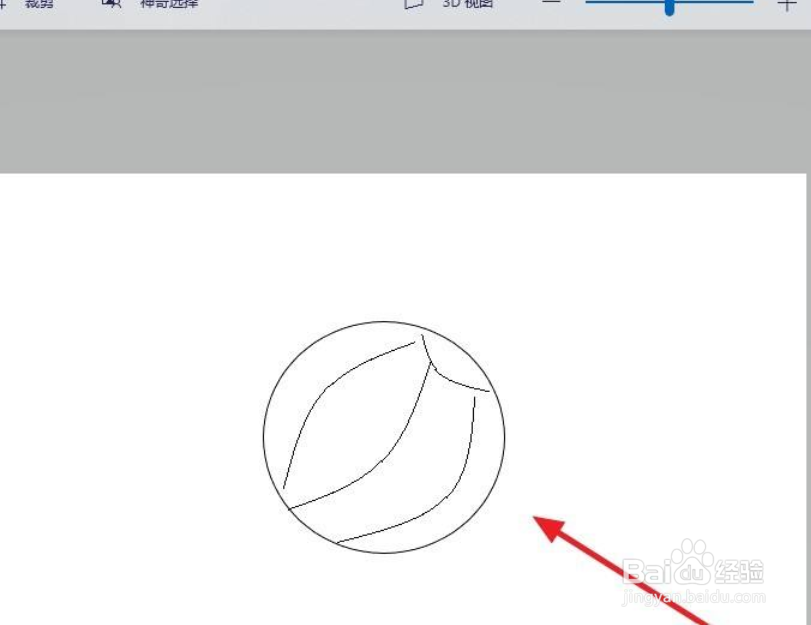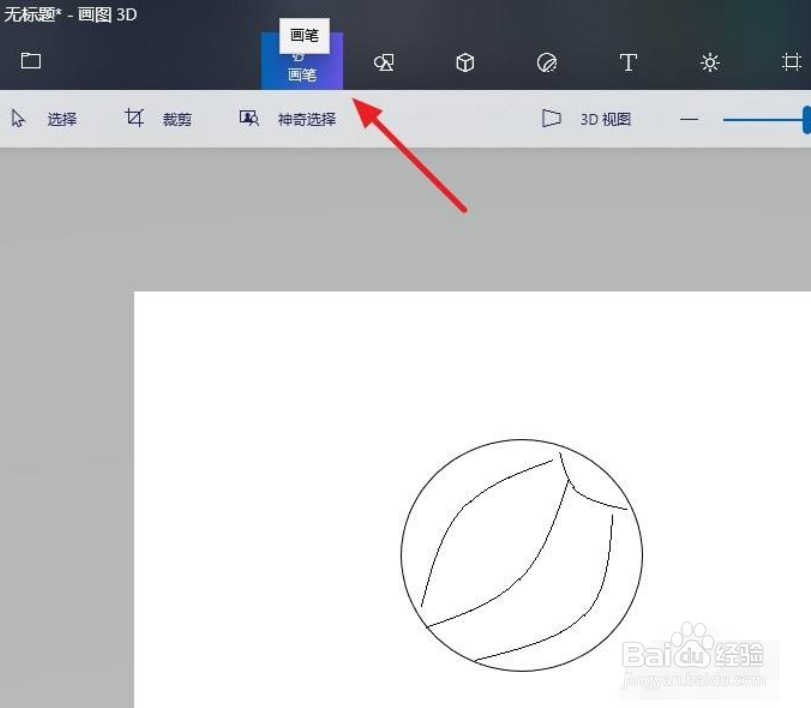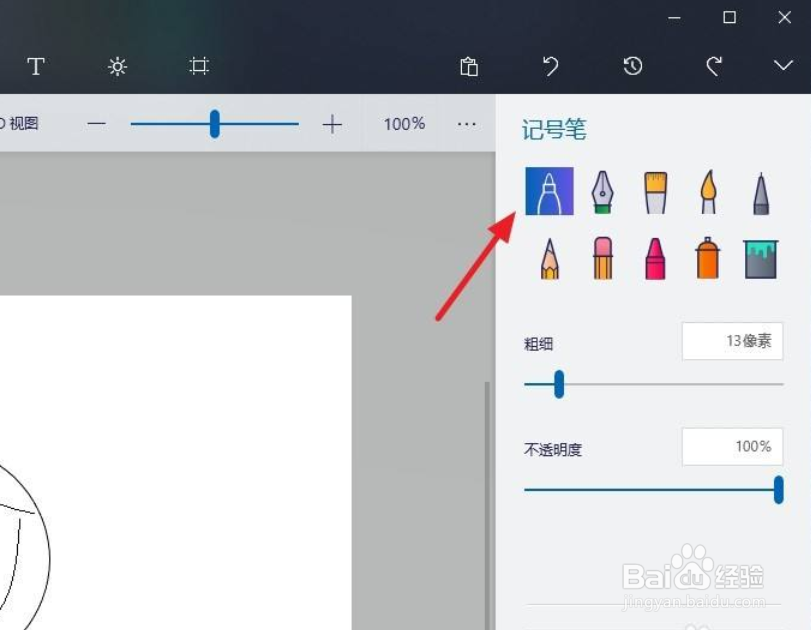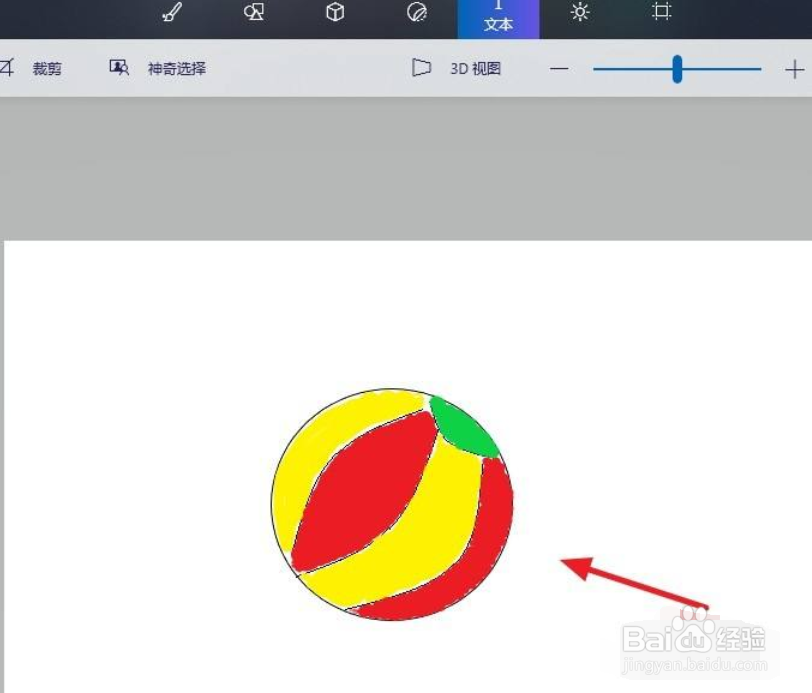怎么用win10自带画图软件画沙滩球
1、打开画图3D,新建一张画板,点击工具栏的”2D形状“。
2、我们来选择一个圆形。
3、在画布中间画出圆形,线条调至最细。
4、接下来点击”直线和曲线“下的“3点曲线”。
5、调整一下曲线的角度和大小,画在如图的位置中,不要画的过于中间了,不然会显得很死板,要偏向右边一点。
6、接下来还是用“3点曲线”画出球身的花纹。注意要调整好曲线的大小与角度。
7、看一下画好的效果。
8、画好轮廓后我们就可以上色了,点击工具栏的“画笔”功能。
9、选择“记号笔”,点击画板中喜欢的颜色。
10、为沙滩球涂上颜色即可。
声明:本网站引用、摘录或转载内容仅供网站访问者交流或参考,不代表本站立场,如存在版权或非法内容,请联系站长删除,联系邮箱:site.kefu@qq.com。